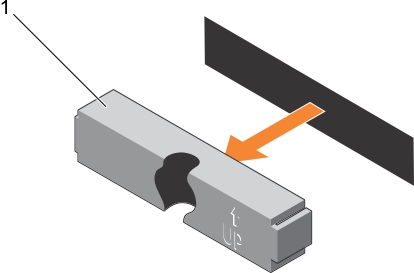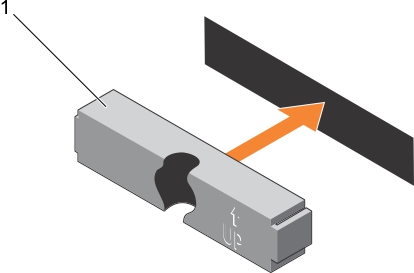|
2. |
Klicken Sie auf dem Bildschirm System Setup Main Menu (System-Setup-Hauptmenü) auf System BIOS (System-BIOS) → System Security Settings (Systemsicherheitseinstellungen). |
|
3. |
|
4. |
|
7. |
|
8. |
Klicken Sie auf dem Bildschirm System Setup Main Menu (System-Setup-Hauptmenü) auf System BIOS (System-BIOS) → System Security Settings (Systemsicherheitseinstellungen). |
|
9. |
Festplattenlaufwerke
Festplattenlaufwerke
Weitere Informationen zu diesen Festplatten finden Sie im Whitepaper 512e and 4Kn Disk Formats (512e- und 4Kn-Datenträgerformate) und im Dokument 4K Sector HDD FAQ (4K-Sektor-Festplatten – FAQ) unter Dell.com/poweredgemanuals.
Entfernen eines 2,5 Zoll-Festplattenplatzhalters (Rückseite)
Entfernen eines 2,5 Zoll-Festplattenplatzhalters (Rückseite)
Befolgen Sie die Sicherheitshinweise im Abschnitt „Sicherheitshinweise“.